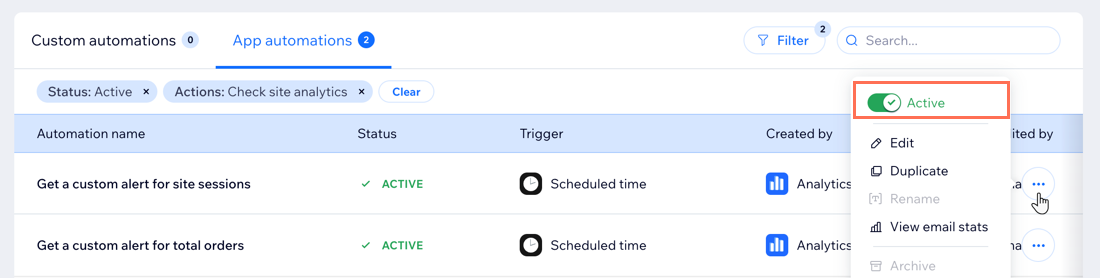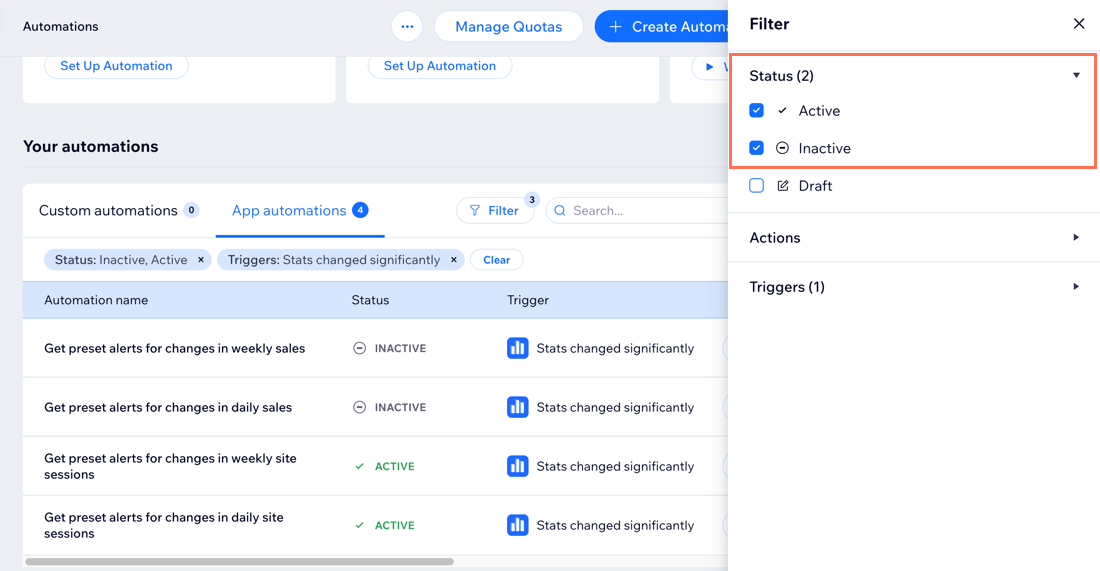Wix Analytics: criar e gerenciar alertas
8 min
Neste artigo
- Criar e gerenciar alertas personalizados
- Gerenciar alertas predefinidos
- Perguntas frequentes
Importante
No momento, alguns recursos não estão disponíveis para todos os usuários.
Informe-se sobre dados e atividades importantes do site com os alertas do Wix Analytics. Esses alertas ajudam você a monitorar tendências e mudanças, para que você possa responder rapidamente às alterações e planejar suas próximas etapas de forma eficaz.
Existem três tipos de emails que você pode receber para se manter informado sobre as principais atividades do site:
- Alertas personalizados: alertas que você configura com base nas estatísticas que deseja monitorar (por exemplo: sessões do site, total de vendas). As estatísticas que você pode monitorar dependem dos apps de negócios Wix que você instalou.
- Alertas predefinidos: alertas pré-instalados que enviamos para você automaticamente, se houver alterações significativas no tráfego diário ou semanal ou nos dados de vendas.
- Relatórios e visões gerais: emails recorrentes que você recebe ao assinar um relatório ou visão geral do Analytics. Saiba mais sobre esse tipo de email.
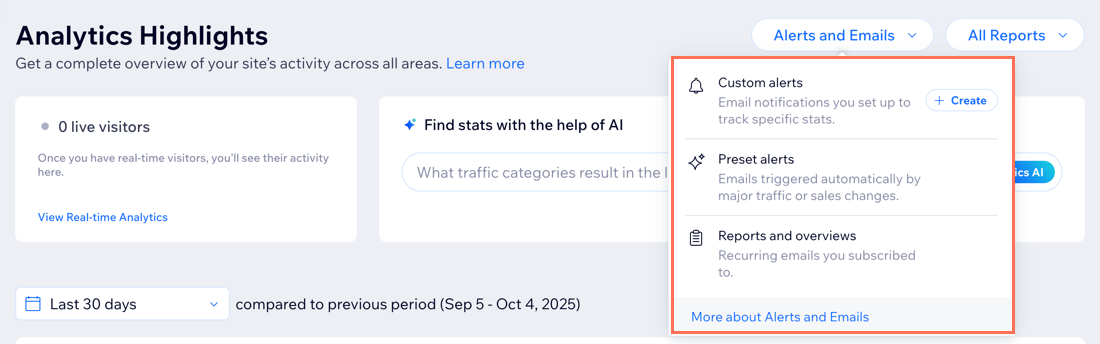
Observação:
- Ao gerenciar seus alertas, você será direcionado para Automações Wix no painel de controle do seu site.
- As notificações do Analytics só serão acionadas depois que seu site tiver gerado dados suficientes para executar o algoritmo.
Criar e gerenciar alertas personalizados
Crie e gerencie alertas personalizados para se atualizar sobre as principais alterações nos dados do seu site. Configure alertas para estatísticas específicas, decida quando eles são enviados e compartilhe com as partes interessadas.
Para criar e gerenciar alertas personalizados:
- Vá para Destaques no painel de controle do seu site.
- Clique em Alertas e emails no canto superior direito.
- Escolha o que você quer fazer:
Criar um alerta personalizado
Editar o horário de envio de um alerta
Adicionar destinatários do email
Desativar um alerta
Editar as condições de um alerta personalizado:
Se você quiser editar um alerta personalizado, por exemplo, para alterar as estatísticas que ele monitora ou a frequência do alerta, recomendamos excluir o alerta personalizado e criar um novo.
Gerenciar alertas predefinidos
Os alertas predefinidos são alertas pré-instalados que são acionados automaticamente quando há uma alteração significativa nos seus dados de tráfego ou de vendas. Existem 4 tipos de alertas predefinidos: sessões diárias do site, total diário de vendas, sessões semanais do site e total de vendas semanal.
Embora esses alertas não possam ser editados ou excluídos, você pode adicionar destinatários ou desativá-los conforme necessário.
Para gerenciar seus alertas predefinidos:
- Vá para Destaques no painel de controle do seu site.
- Clique em Alertas e emails no canto superior direito.
- Escolha o que você deseja fazer:
Adicionar destinatários do email
Desativar um alerta predefinido
Você assina relatórios e visões gerais do Analytics?
O Wix Analytics envia emails com relatórios periódicos de análises e visão geral que você assina. Você pode editar sua assinatura, editar os destinatários do email, cancelar a assinatura dos relatórios e muito mais. Saiba mais sobre como gerenciar emails de relatórios e visão geral.
Perguntas frequentes
Clique nas perguntas para saber mais sobre alertas e emails do Wix Analytics.
Onde posso gerenciar todas as minhas notificações do Wix?
Como o Wix Analytics determina quando enviar notificações de alerta para alertas predefinidos?
Como faço para ver todos os meus alertas do Analytics ativados e desativados?
Estou recebendo um email com Destaques mensais. O que é isso e por que estou recebendo esse email?
Para quem o email Destaques mensais é enviado?
Não consigo encontrar meu email com os destaques mensais. O que devo fazer?
Como faço para alterar o nome do site que aparece no assunto do email com Destaques mensais?



 ao lado do alerta relevante.
ao lado do alerta relevante.